- مؤلف Jason Gerald [email protected].
- Public 2024-01-02 02:30.
- آخر تعديل 2025-01-23 12:05.
تعلمك مقالة ويكي هاو هذه كيفية حذف حساب Google أو حساب Gmail. في عملية حذف حساب Google ، سيتم حذف جميع البيانات المتعلقة بالحساب ، بينما في عملية حذف حساب Gmail ، يتم حذف العناوين وبيانات البريد الإلكتروني فقط.
خطوة
الطريقة الأولى من 2: إزالة حساب Google
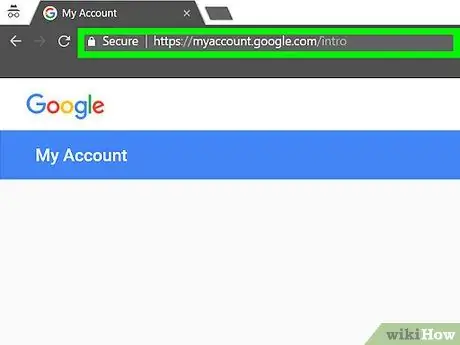
الخطوة 1. قم بزيارة myaccount.google.com في متصفح
يمكنك فقط حذف حساب Google من خلال متصفح الويب.
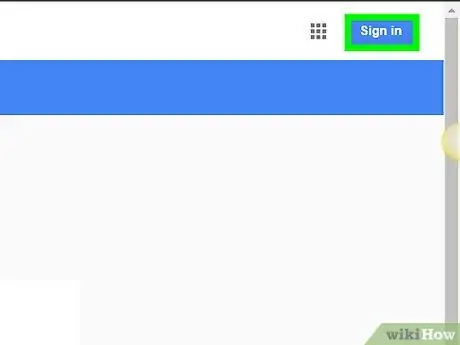
الخطوة 2. انقر فوق الزر تسجيل الدخول إذا لم تقم بتسجيل الدخول إلى حسابك بعد
يوجد هذا الزر في الزاوية العلوية اليمنى من الصفحة. إذا قمت بتسجيل الدخول بالفعل إلى حسابك ، فتحقق مرة أخرى من الحساب الذي تستخدمه وتأكد من تسجيل الدخول بالحساب الذي تريد حذفه.
بمجرد تسجيل الدخول ، سترى صورة ملف تعريف حسابك في الزاوية اليمنى العليا من الصفحة. انقر فوق الصورة لعرض / التحقق من الحساب الجاري استخدامه. إذا قمت بتسجيل الدخول باستخدام حساب خاطئ ، فانقر فوق "تسجيل الخروج" في القائمة التي تظهر ، ثم قم بتسجيل الدخول مرة أخرى باستخدام الحساب الذي تريد حذفه

الخطوة 3. قم بتسجيل الدخول بالحساب الذي تريد حذفه
لست بحاجة إلى اتباع هذه الخطوة إذا كنت قد سجلت الدخول بالفعل باستخدام الحساب الصحيح.
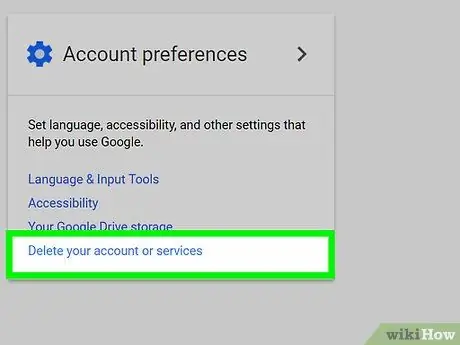
الخطوة 4. انقر فوق خيار حذف حسابك أو خدماتك
يوجد هذا الخيار ضمن قسم "تفضيلات الحساب" على الجانب الأيمن من الصفحة.
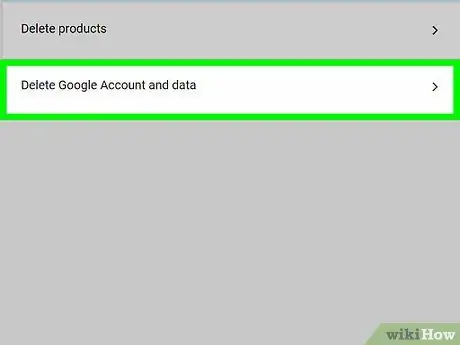
الخطوة 5. انقر فوق حذف حساب Google والبيانات
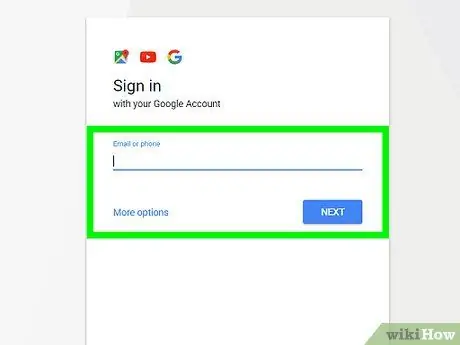
الخطوة 6. أعد إدخال كلمة مرور الحساب إذا طُلب منك ذلك
قد يُطلب منك تسجيل الدخول مرة أخرى قبل متابعة عملية الحذف.
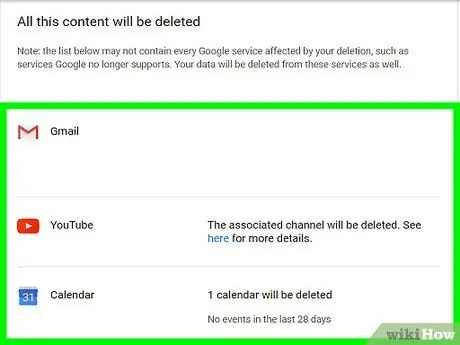
الخطوة 7. راجع المحتوى الذي سيتم حذفه أيضًا
بالإضافة إلى ذلك ، يمكنك أيضًا رؤية الخدمات التي ستتم إزالة وصولها.
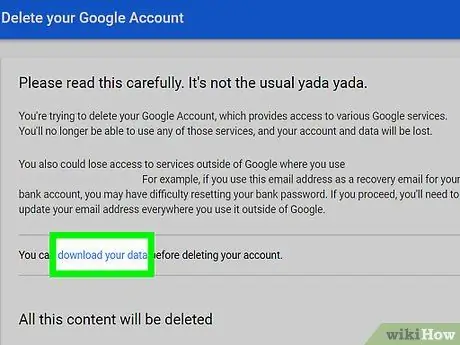
الخطوة 9. قم بالتمرير إلى الشاشة وحدد المربعين نعم
تحديد المربع هو خطوة التأكيد الوحيدة التي يمكن اتخاذها لحذف حساب.
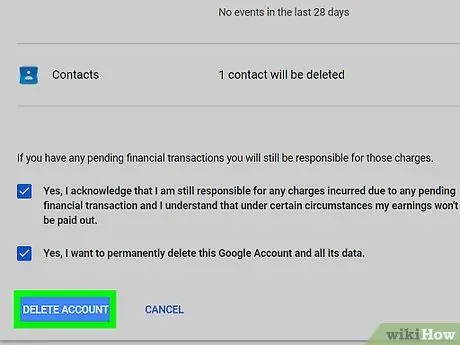
الخطوة العاشرة. انقر على زر حذف الحساب
الخطوة 11. حاول استعادة الحساب المحذوف
إذا غيرت رأيك أو حذفت حسابًا عن طريق الخطأ ، فلديك القليل من الوقت لاستعادة الحساب:
- قم بزيارة accounts.google.com/signin/recovery
- حاول تسجيل الدخول باستخدام معلومات تسجيل الدخول للحساب المحذوف.
- انقر على الرابط "محاولة استعادة الحساب".
-
الخطوة 1. قم بزيارة myaccount.google.com في متصفح
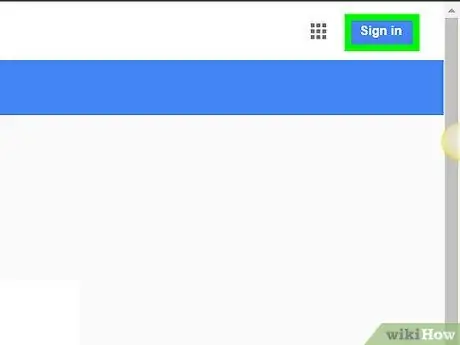
الخطوة 2. انقر فوق الزر تسجيل الدخول
يوجد هذا الزر في الزاوية العلوية اليمنى من الصفحة. إذا قمت بتسجيل الدخول بالفعل ، فتأكد من أنه حساب Gmail الذي تريد حذفه.
بمجرد تسجيل الدخول ، سترى صورة ملف تعريف حسابك في الزاوية اليمنى العليا من الصفحة. انقر فوق الصورة وانقر فوق "تسجيل الخروج" لتسجيل الدخول باستخدام الحساب الآخر الذي تريد حذفه
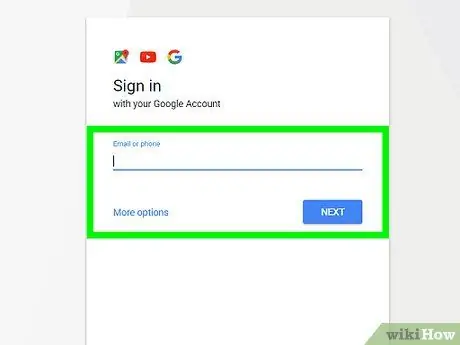
الخطوة 3. قم بتسجيل الدخول باستخدام حساب Gmail الذي تريد حذفه
لا تحتاج إلى اتباع هذه الخطوات إذا كنت قد سجلت الدخول بالفعل إلى Gmail باستخدام الحساب الذي تريد حذفه.
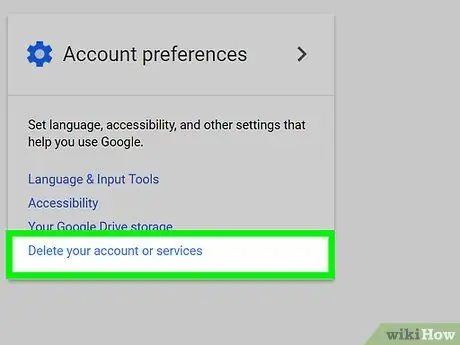
الخطوة 4. انقر فوق الزر حذف حسابك أو خدماتك
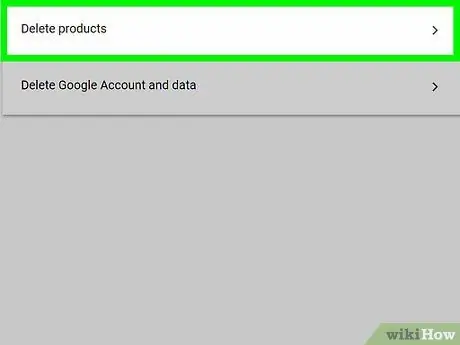
الخطوة 5. انقر فوق خيار حذف المنتجات
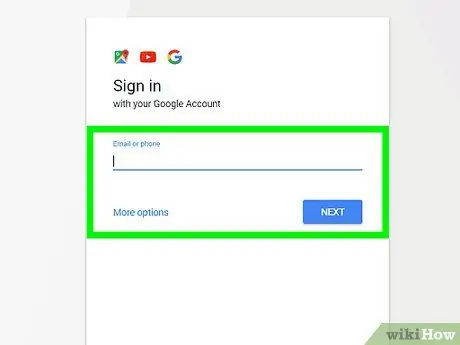
الخطوة 6. أعد إدخال كلمة مرور حساب Gmail إذا طُلب منك ذلك
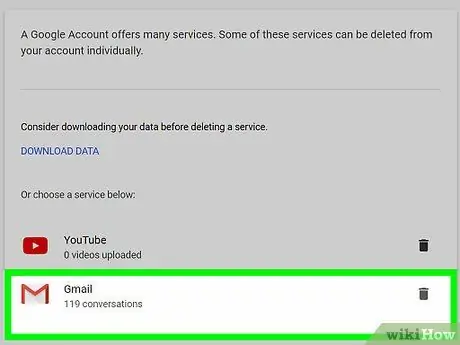
الخطوة 7. انقر فوق الزر "حذف" بجوار نص "Gmail"
يتم عرض الزر في أيقونة سلة المهملات.
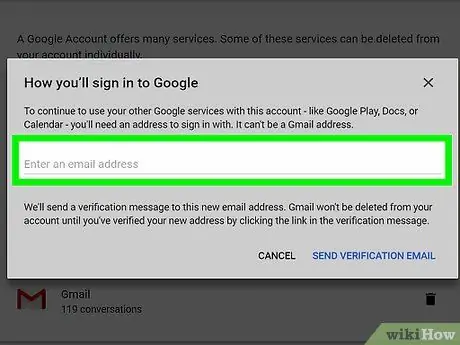
الخطوة 8. أدخل عنوان بريد إلكتروني بديل لحساب Google الخاص بك
هذا هو عنوان البريد الإلكتروني المستخدم لتسجيل الدخول إلى خدمات / منتجات Google الأخرى ، مثل Google Drive أو YouTube.
يجب التحقق من عنوان البريد الإلكتروني ، لذا تأكد من أنك تستخدم حسابًا يمكن الوصول إليه
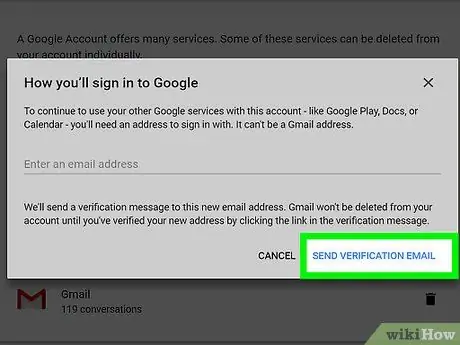
الخطوة 9. انقر فوق إرسال بريد إلكتروني للتحقق
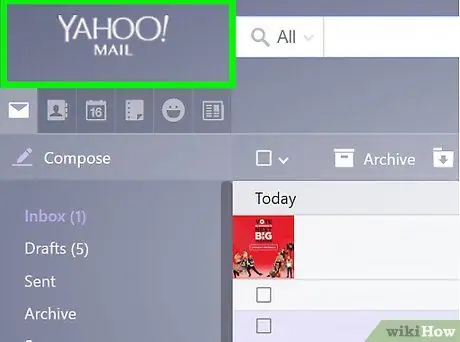
الخطوة 10. افتح صندوق بريد حساب البريد الإلكتروني البديل الذي أدخلته مسبقًا
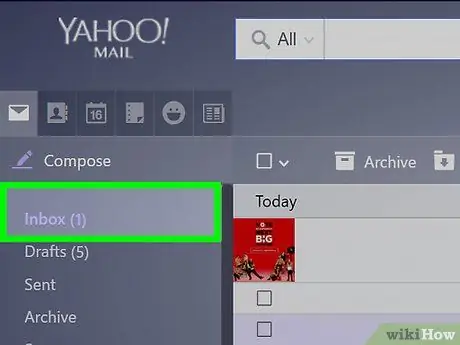
الخطوة 11. افتح خطاب التحقق من Google
عادةً ما يتم استلام البريد وعرضه في البريد الوارد بعد بضع دقائق.
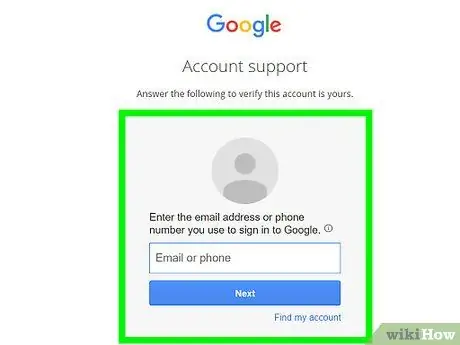
الخطوة 12. انقر فوق الارتباط الموجود في البريد للتحقق من العنوان الجديد
بمجرد التحقق من العنوان الجديد ، سيتم حذف حساب Gmail الخاص بك بشكل دائم.
نصائح
- لتجنب البريد العشوائي ، قم بإنشاء عنوان بريد إلكتروني جديد مع مزود بريد إلكتروني مختلف ، ولا تستخدم هذا العنوان للتسجيل في أي حسابات. أنشئ عنوان بريد إلكتروني آخر واستخدم هذا العنوان لإنشاء أي حسابات خدمة تحتاجها.
- ضع في اعتبارك أنه إذا كان لديك جهاز Droid أو Android ولا يزال متزامنًا مع حساب Gmail المحذوف ، فلن تتمكن من الوصول إلى ميزات Market لأن حسابك قد تغير. ستحتاج إلى إعادة ضبط الجهاز على إعدادات المصنع لمصادقة الحساب الجديد حتى يمكن استخدام الخدمة أو الميزة مرة أخرى.
- عند إنشاء حساب جديد في Gmail ، قم بإنشاء عنوان بريد إلكتروني فريد. إذا قمت بإنشاء عنوان "سوق" بشكل مفرط مثل "budi (at) gmail.com" ، فهناك فرصة جيدة لتلقي الكثير من الرسائل غير المرغوب فيها لأن العنوان قصير وسهل التخمين.
- لا تستخدم اسمك كعنوان بريد إلكتروني عند إنشاء حساب Gmail (على سبيل المثال "kim.taeyeon (في) gmail.com". انتبه إلى أن بعض مرسلي البريد العشوائي يستخدمون أسماء عشوائية (الاسم الأول والأخير) لإرسال رسائل غير مرغوب فيها.
- إذا كنت لا تعرف كيفية حذف حسابك ، فيمكنك تغيير حالة حسابك إلى غير متصل. اكتب حالة مثل "هذا الحساب لم يعد نشطًا" ولا تسجل الدخول مرة أخرى باستخدام الحساب.
-
إذا كنت تستخدم Gmail في وضع عدم الاتصال ، فستحتاج أيضًا إلى حذف ملفات تعريف الارتباط المرتبطة بهذا الحساب لحذف الحساب تمامًا. إذا كنت تستخدم Google Chrome ، فيمكنك اتباع الخطوات التالية:
- اكتب chrome: // settings / cookies في شريط العناوين واضغط على مفتاح "Enter".
- ابحث عن "mail.google.com".
- مرر مؤشر الماوس فوق نتائج البحث وانقر على الزر "X" الذي يظهر.
- قبل حذف حساب بريد إلكتروني ، قم بعمل نسخة احتياطية من البريد الإلكتروني باستخدام حل النسخ الاحتياطي للبريد الإلكتروني المستند إلى مجموعة النظراء.






